Możliwość dodawania załączników do produktów pozwala na dołączenie do listy wszystkich ważnych informacji dotyczących projektu.
Dzięki temu:
- wszystkie pliki (wyceny, oferty itp.) umieścisz w jednym miejscu;
- udostępnisz wszystkie informacje klientowi w jednym pliku;
- już nigdy nie zgubisz ważnych plików.
Plan FULL
1. Kliknij w 3 kropki znajdujące się na końcu paska produktów.

2. Wybierz z listy opcję “Dodaj załączniki”.

3. Wybierz z dysku pliki, które chcesz dołączyć do wybranego produktu.
4. Gdy pliki pojawią się po prawej stronie zdjęcia produktu (1), możesz zmienić ich nazwę, lub je usunąć klikając “x“ (2).
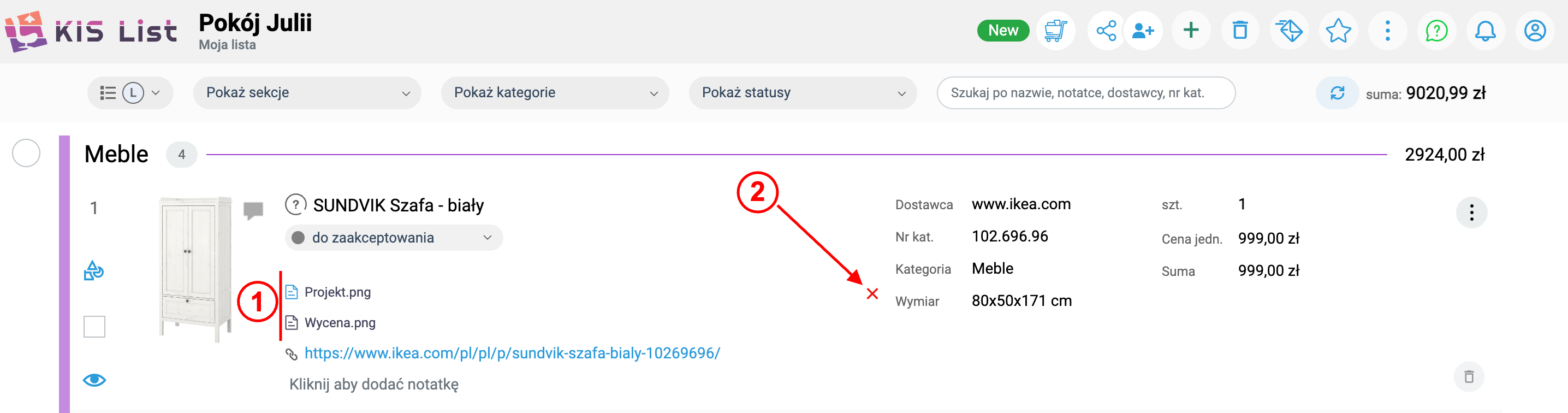
5. Wszystkie załączone pliki będą widoczne i dostępne do pobrania dla klienta po przesłaniu propozycji, udostępnieniu listy lub wysłaniu jej w formie pdf..
Pamiętaj!
Załączone pliki to aktywne linki, do których ma dostęp każda osoba posiadająca dostęp do listy lub propozycji.
Plan START i Plan MEDIUM
1. Najedź myszką pod pozycją, do której chcesz dodać załącznik.

2. Kliknij w ikonę plusa, która wyświetli się po lewej stronie niebieskiej linii.

3. Wybierz z listy opcję “Dodaj produkt”.

4. Uzupełnij nową pozycję o zdjęcie, opis i cenę zbiorczą z załączonej oferty lub wyceny.

5. Plik, których chcesz załączyć wgraj do Google docs, drive, drobpoxa lub innej usługi, by móc wygenerować link do dokumentu.
6. W polu “link” wklej link do pliku.

7. Po wysłaniu propozycji lub udostępnieniu listy, klient będzie mógł zapoznać się z zawartością załącznika.
Pamiętaj!
Załączone pliki to aktywne linki, do których ma dostęp każda osoba posiadająca dostęp do listy lub propozycji.
Zobacz instrukcję wideo (Plan FULL):
Zobacz również:
